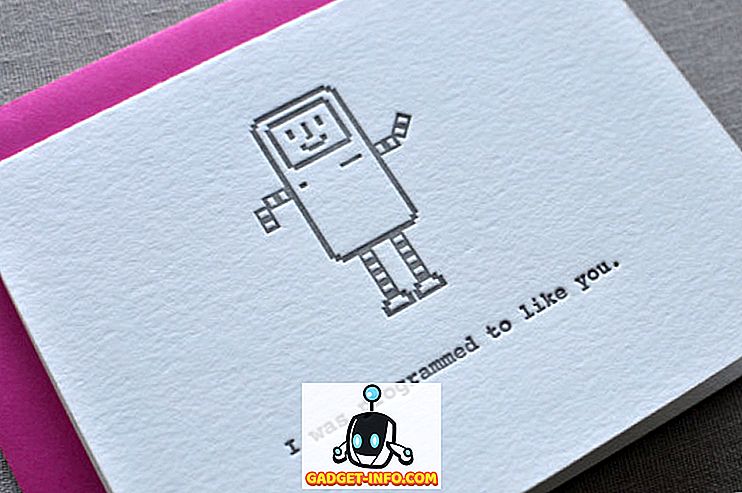W ciągu ostatnich kilku lat Google udoskonalił swój interfejs użytkownika Androida, czyniąc go bardziej wydajnym systemem operacyjnym na telefony i tablety. Z każdą aktualizacją dodawanych jest wiele nowych funkcji, a użytkownicy bardzo się cieszą. Teraz android jellybean rozprzestrzenia się na platformie Android z każdym dniem, coraz więcej urządzeń są uruchamiane z Androidem Jellybean 4.1 lub więcej, jest kilka sztuczek, które są bardzo przydatne i poprawiają ponad user experience i użyteczność w urządzeniach z systemem Android.
Oto 16 wskazówek i sztuczek dla urządzeń z systemem Android jellybean.
1. Szybki dostęp do Google Now
Szybki dostęp do Google Now polega na długim naciśnięciu przycisku home. Google oferuje teraz funkcje podobne do Siri w Androidzie, a użytkownicy mogą szybko uzyskać dostęp do całej sieci i wybranych aplikacji wraz z niektórymi kartami, takimi jak urodziny czy loty.

2. Uruchom w trybie awaryjnym
Jeśli chcesz wyłączyć aplikacje firm trzecich po uruchomieniu systemu, możesz uruchomić system Android w trybie awaryjnym, naciskając tylko przycisk zasilania, a następnie długo naciskając opcję wyłączania zasilania w oknie dialogowym.

3. Offline Tekst na mowę i rozpoznawanie głosu
Możesz pobierać dane mowy w trybie offline, przechodząc do ustawień-> język i klawiaturę-> Pisanie głosowe Google-> pobieranie rozpoznawania mowy offline. Umożliwi to korzystanie z Google Now i dyktowanie długich wiadomości tylko za pomocą głosu, nawet bez połączenia transmisji danych.

4. Rozwiń powiadomienia i przesuń palcem
Możesz teraz rozwinąć powiadomienia, przesuwając powiadomienie dwoma palcami, by zerknąć na to powiadomienie lub odpowiedzieć na wiadomość, zadzwonić lub udostępnić. Przesunięcie powiadomienia spowoduje zamknięcie tego powiadomienia.

5. Szybki dostęp do blokady obrotu i ustawienia z powiadomień
Teraz powiadomienie lub pasek statusu ma ustawienia i blokadę obrotu w magazynie android jellybean, które mogą być używane do uzyskania dostępu do ustawień i blokady ekranu blokady ekranu

6. Zmiana rozmiaru widżetów
Jellybean pozwala użytkownikom na zmianę rozmiaru widżetów poprzez długie naciśnięcie widżetu, a następnie użycie prostokąta do ustawienia rozmiaru widżetu.

7. Latanie z aplikacji ekranu głównego
Teraz aplikacja może zostać usunięta z ekranu głównego za pomocą palca, aby ją podnieść.

8. Brak ekranu blokady
Niektórzy użytkownicy woleliby szybko odblokować urządzenie, naciskając przycisk zasilania, nie przechodząc przez żaden ekran blokady. Można to zrobić, wybierając opcję brak w opcji blokady ekranu pod ochroną w ustawieniach.

9. Wyłącz / włącz powiadomienie dla określonej aplikacji
Użytkownik może wyłączyć powiadomienia przez konkretną aplikację, przechodząc do aplikacji w ustawieniach i odznaczając powiadomienie o pokazie w informacjach o aplikacji.

10. Szybko dostosuj głośność i ustawienia do tego
Użytkownik może szybko regulować głośność za pomocą przesuwanego paska wyszukiwania wyświetlanego na ekranie, gdy głośność w górę i w dół są wciśnięte w magazynie Android.

11. Mrugaj, aby odblokować
Teraz, odblokowanie twarzy stało się inteligentne, aby zidentyfikować zdjęcie i rzeczywistą osobę, po prostu włączając funkcję migania w ustawieniach.

12. Wiele twarzy do odblokowania twarzy
Możesz poprawić odblokowanie twarzy za pomocą ulepszonej funkcji pod ekranami blokady na karcie bezpieczeństwa. Poprawi dopasowanie twarzy.

13. Opcje programistyczne dla większej indywidualizacji
Możesz dostosować opóźnienia animacji okna z opcji programisty, aby Twój Android wyglądał bardziej płynnie. Możesz zmusić GPU do dostarczania większej ilości poprzez włączenie opcji force GPU. Możesz ograniczyć wykorzystanie procesów w tle za pomocą opcji programisty.

14. Ulepszenia przeglądarki
- Długie naciśnięcie obrazu w przeglądarce i wybranie ustawienia tapety pozwala ustawić go jako tapetę.
- Możesz włączyć opcję odwracania renderowania, jeśli chcesz używać urządzenia do surfowania w ciemności, aby oszczędzać energię i chronić zmęczenie oczu, przechodząc do opcji, a następnie dostępności, włącz odwracając renderowanie.
- Możesz włączyć szybkie sterowanie kciukiem, włączając go w opcje -> laboratoria.


15. Przejdź do paska powiadomień z ekranu blokady
Działa to w systemie Android, naciśnij przycisk zasilania i pasek powiadomień pull, aby uzyskać dostęp do powiadomień.
16. Wykonuj zrzuty ekranu
W magazynie i innych urządzeniach z Androidem naciśnij jednocześnie klawisz zmniejszania głośności i przycisk zasilania, aby zrzut ekranu mógł nawet uchwycić ekran blokady.
Zrzut ekranu można również zrobić na niektórych urządzeniach takich jak HTC, naciskając tylko przycisk zasilania i home, ale to nie działa w przypadku blokady ekranu.